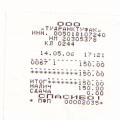Шинэ санааг сурталчлахын тулд түүний тухай сонирхолтой ярих нь хангалтгүй юм. Сонсогчдын сэтгэл хөдлөлийн хариуг авахын тулд мэдээллийн танилцуулга нь гэрэл зураг, диаграмм, видео клиптэй байх ёстой. Харааны болон аудио мэдээллийг нэгтгэх нь материалын 85% -ийг өөртөө шингээх боломжийг олгодог. Компьютер дээр илтгэл тавих нь илтгэл тавих бэлтгэлийн салшгүй хэсэг болсон.
Төсөлд текстийн мэдээллийг сайхан дагалдана
"Танилцуулга" гэсэн нэр томъёоны орчин үеийн ойлголт нь слайд, инфографик, арын хөгжимөөр шингэлсэн текстээс бүрдсэн мэдээллийн цогц юм. Энэ аргыг урт унших гэж нэрлэдэг бөгөөд энэ нь тухайн хүн танилцуулсан түүхэнд бүрэн дүрэлзэж байгааг илтгэнэ. Урт уншлагын зохиогч нь материалыг танилцуулах анхны арга барилаар уншигчдын анхаарлыг татахыг зорьдог. Хуучин PowerPoint 2003 нь орчин үеийн шаардлагад нийцсэн бүтээгдэхүүн бүтээх боломжийг үргэлж олгодоггүй.
Зөөврийн компьютер дээр интерактив байдлаар ашиглахын тулд энэ програмд тохирох функц байхгүй байна. Ширээний програм нь хэрэглэгчдэд өргөн сонголттой хэрэгслийг санал болгодог боловч хэд хэдэн хэрэглэгчид төслийн ажилд нэгэн зэрэг оролцохын тулд онлайн үйлчилгээг ашигладаг. Ингээд харцгаая ПҮзүүлэн бүтээх програмууд.
Microsoft-ын танилцуулгын програм хангамж
Урьдчилан суулгасан Windows үйлдлийн системүүд нь оффисын иж бүрдэл дагалддаг бөгөөд үүнд Power Point танилцуулга үүсгэх програм байдаг. 2003 оны хувилбар ч гэсэн энгийн бөгөөд хүчирхэг хэрэгсэл бөгөөд туршлагагүй хэрэглэгч хүртэл үүнийг ойлгож, өндөр түвшинд танилцуулга хийх боломжтой болно. Гэхдээ асар их ажиллагаатай хэдий ч зарим алдартай техникийг энэ хөтөлбөрт оруулаагүй болно. Энэ нь нөгөөд хэрэгжсэн шугаман бус дүрслэлд хамаатай онлайн үйлчилгээ e Prezi.
Та PowerPoint дээр хэрхэн танилцуулга хийхийг таахад хэцүү байх болно - програм өөрөө юу товшихыг танд хэлэх болно.Хэрэв танд өмнө нь суулгасан Office багц байхгүй эсвэл хуучин хувилбар нь хэрэглэгчийн шаардлагад нийцэхгүй бол та Office 2016-ийн туршилтын хувилбарыг татаж авах эсвэл PowerPoint програмыг онлайнаар ашиглах гэсэн хоёр аргаар PowerPoint дээр үнэгүй танилцуулга хийх боломжтой. Туршилтын хувилбар нь 60 хоногийн турш үнэ төлбөргүй байдаг бөгөөд энэ нь хэд хэдэн төслийг дуусгах, програмтай танилцахад хангалттай юм.
Энэ үйлчилгээ нь цөөн тооны функцтэй тул PowerPoint-ийг онлайнаар ашиглахад хялбар байдаг. Жишээлбэл, слайд эрэмбэлэх горим эсвэл илтгэгчийн горим байхгүй тул хялбаршуулсан цэсэнд эхлэгч хүн төөрөлдөхгүй. Та PowerPoint дээр танилцуулга хийх шинэ зургуудыг зөвхөн одоогийн төсөл дээр оруулах боломжтой бөгөөд дууссан төслүүдэд зураг нэмэх боломжгүй. Дууссан бүтээлүүдийг iPad хэрэглэгчид ашиглах боломжтой үнэгүй PowerPointViewer програмаар дамжуулан компьютер дээрээ татаж аваад интернет холболтгүй төхөөрөмж дээр ч үзэх боломжтой.
Power Point үзүүлэнгийн программ хангамж нь төсөл илгээх боломжийг танд олгоно цахим шуудан, тэдгээрийг html тэмдэглэгээтэй хуудас болгон хадгалах. Хэрэв санал болгож буй загварууд нь хэрэглэгчдэд хангалтгүй байвал Microsoft-ын вэбсайт дээр нэмэлт сонголтуудыг үзүүлэв. PDF форматын дэмжлэг нь сонсогчийн хүсэлтээр танилцуулгын фрагментийг хэвлэх боломжийг танд олгоно.
PowerPoint ашиглан танилцуулга үүсгэх нь дараах програмын цэсийн функцээр хангагдсан тодорхой арга техникийг агуулдаг.
- Слайд үүсгэх, тэдэнтэй ажиллах, устгах. Танилцуулгын слайд үүсгэх нь хэрэглэгч Power Point програмыг ажиллуулсны дараа хийдэг хамгийн эхний процедур юм. Слайдын зургийг сүлжээнээс эсвэл хэрэглэгчийн компьютерээс татаж авдаг.
- Нэмэх ба . Текстийг гараас оруулах эсвэл хуулсан баримтыг буулгана.
Чухал! Word програмын нэгэн адил Power Point нь доогуур зураасыг өгөгдмөл болгодог дүрмийн алдааүгээр.
- График, хүснэгт ашиглах. Тэдгээрийн тусламжтайгаар статистик өгөгдлийн талаарх сэтгэгдэл нэмэгддэг.
Чухал! Танилцуулга үүсгэхдээ түүнийг үзүүлэх компьютерийн дэмждэг файлын форматыг мэдэх хэрэгтэй.
- Слайд дээрх шилжилтийг давхарлаж, хөдөлгөөнт дүрс үүсгэх. Та хэдэн арван хуудас өөрчлөх сонголтыг ашиглан PowerPoint үзүүлэн дээр хөдөлгөөнт дүрс үүсгэж болно. Тохиромжтой болгохын тулд урьдчилан харах функц нь сонгосон слайд дээр хулганаа аваачихад эффектийг харах боломжийг танд олгоно.
Чухал! Шилжилтийг зөвхөн сонгосон слайдад өгнө.
- Төслийн үзүүлэн, танилцуулга. Урьдчилан үзэх горимд та үзүүлэнг эхнээс нь бүхэлд нь үзэх боломжтой.
Эдгээр хэрэгслүүд нь танд хэдхэн товшилтоор онлайн PowerPoint танилцуулга хийх, зургийн цомог, борлуулалтын хуваарь гаргах, сургалтын болон байгууллагын видео бичлэг хийх боломжийг олгодог.
LibreOffice Impress
Та LibreOffice-д багтсан Impress-ыг ашиглан танилцуулга хийх боломжтой. Энэ бол үнэгүй, олон үйлдэлт нээлттэй эхийн програм бөгөөд Power Point-ийн ширээний хувилбараас юу ч дутахгүй. Энэ нь мөн хөдөлгөөнт дүрс, текст, хүснэгт зэрэг эффект бүхий слайдуудыг үүсгэдэг. Линукс үйлдлийн системд зориулагдсан боловч XP-ээс эхлэн Windows-ийн бүх хувилбарууд дэмжигддэг.
Албан ёсны вэбсайтаас та LibreOffice-ийн орос хувилбарыг татаж авах боломжтой.
Power Point-тэй ижил төстэй функцүүдээс гадна сургалтын програм хангамжийг татаж авахыг санал болгодог бөгөөд энэ нь интерфэйсийн хөгжлийг хурдасгах болно. Эдгээр заавар нь Microsoft Office програмууд дээр ажиллаж байсан хэрэглэгчдэд хэрэгтэй болно.
LibreOffice интерфейс нь MS Office 2003-тай төстэйLibreOfficeImpress-ийн давуу талууд:
- Зөн совингийн интерфейс нь нэмэлт сургалт шаарддаггүй.
- LibreOffice-г сайжруулахад хэрэглэгчийн оролцоо.
- дэлхийн өнцөг булан бүрээс ирсэн сайн дурынхан.
- SWF болон PDF зэрэг олон нийтлэг форматуудыг дэмждэг.
Танилцуулга болон бүхэл бүтэн оффисын багц үүсгэхэд хүчирхэг, үнэгүй програм хангамж ашиглахыг хүсдэг хүмүүст LibreOffice тохиромжтой сонголт юм.
Google-ийн танилцуулгын программ хангамж
Та Google-ийн онлайн програмыг ашиглан үзүүлэнгийн слайдыг хурдан хийж, Google Drive-д хадгалж, хуваалцах боломжтой. Power Point-ийн онлайн хувилбараас ялгаатай нь Google Presentation нь зургийг бүрэн дэмждэг. Хэрэгслүүд нь слайд ангилагч, олон төрлийн шилжилт, хөдөлгөөнт дүрс загваруудыг агуулдаг. Windows 7 үйлдлийн системтэй компьютер дээр танилцуулга хийхийн тулд Chrome хөтөч дээр тохирох залгаасыг суулгаж, Google-д бүртгэл үүсгэнэ үү. Үүний дараа хэрэглэгч онлайн үзүүлэнг ашиглахдаа дараах сонголтыг хүлээн авна.
- Товч бөгөөд ойлгомжтой интерфейсийн ачаар хурдан ажиллагаа;
- Хөтөчөөс танилцуулгад хандах, татаж авах чадвар дууссан төслүүд.pptx форматаар шууд таны компьютерт;
- Бодит цаг хугацаанд төсөл дээр хамтран ажиллах бүх нөхцөл. Төслийг засварлахдаа зохиогч өөр хэн түүн дээр ажиллаж байгаа, ямар өөрчлөлт хийж байгааг хянаж байдаг;
- Хамгийн сүүлийн хувилбар биш Android-д зориулсан програмыг үнэгүй татаж авах;
- GoogleDrive онлайн хадгалалтын агуулгын аюулгүй байдал;
- Үндсэн функцүүдийн бүрэн багцыг ашиглах.
GoogleSlides цонхGoogleSlides нь Microsoft Office-ийн PowerPoint-тэй дүйцэхүйц онлайн ширээний компьютер юм.
PowerPoint Online танилцуулга нь аль хэдийн үүсгэсэн төслүүдийг жижиг, хурдан засварлахад хэрэгтэй болно. Онлайнаар ноцтой төслүүд үүсгэхийн тулд та Google Слайд ашиглах хэрэгтэй.
Хэрэв орвол Google тохиргооХэрэв Chrome офлайн үйлдлийн горимыг зааж өгсөн бол та ердийн програмын адил интернет унтарсан үед үргэлжлүүлэн ажиллах боломжтой.
Prezi болон Slides танилцуулгын программ хангамж
Шинэ эффект хайж, дизайн хийхэд стандарт бус аргыг туршиж үзэхийг хүсч буй хэрэглэгчдийн хувьд Prezi эсвэл Slides дээр танилцуулга хийх боломжтой. Хоёр үйлчилгээ хоёулаа англи хэлээр ярьдаг хэрэглэгчдийн дунд түгээмэл болсон.
Слайд бол сонгодог онлайн үйлчилгээ юм. Слайдын интерфейс нь загварлаг хавтгай дизайны хэв маягт бүрэн нийцдэг ("дур булаам энгийн байдал"). Энэ үйлчилгээг ашигласнаар та компьютер дээрээ үзүүлэнг хурдан үүсгэх боломжтой.Слайдын төслүүд үүлэн сервер дээр хадгалагдах ба PDF экспортын функцийг төлбөртэй дансанд ашиглах боломжтой. HTML кодчилол нь кодыг шууд засварлах замаар үзүүлэнг засах, интернетээс авсан аливаа контентыг ашиглах боломжийг олгодог.
Слайд хуудасСлайд нь слайдыг давхарлах боломжийг олгодог бөгөөд энэ нь тэдгээрийн хоорондох шилжилтийг хурдасгадаг. Энэ нь бусад ижил төстэй өрсөлдөгчдөөс математикийн томьёог оруулах, засварлахад хялбар байдлаараа ялгаатай.
Дараах хэрэглээний сонголтууд боломжтой:
- Үнэгүй үндсэн. Гол хязгаарлалт нь бүх хадгалсан төслүүд олон нийтэд нээлттэй байдаг тул хэв маягийг засах арга байхгүй. Та зөвхөн HTML хэл дээрх үзүүлэнг экспортлох боломжтой. PowerPoint-тэй харьцуулахад загварын номын сан тийм ч олон янз байдаггүй;
- Pro болон Team гэсэн хоёр төлбөртэй багц.
Эрхэм хүндэт. Энэхүү Power Point хувилбар нь Prezi нь танд ер бусын хэв маягаар слайд үүсгэх боломжийг олгодог гэдгээрээ алдартай. Төслийг үндэслэгч Адам Сомлай-Фишер "шугаман" үзэл баримтлалаас татгалзахаар шийджээ. Энэ үйлчилгээ нь захиалгын төлбөр нэмэгдэхийн хэрээр нэмэлт функцүүдийг нэмэх зарчмаар ажилладаг.
Prezi-ийн интерфейс нь PowerPoint-ээс мэдэгдэхүйц ялгаатай:
Prezi загвар бүхий цонхPrezi танилцуулгын программ нь зургийг слайдаар биш, харин том ажлын гадаргуу дээр байрлуулсан хайрцагт байрлуулж, ажлын цонх нь самбарын гадаргуу дээгүүр хөдөлж, томруулж эсвэл багасгадаг. ZOOM үзэл баримтлал нь слайд дээр шинэ орон зайг бий болгодог тул маш олон мэдээллийг нэг хуудсанд байрлуулж, үзэгчдэд цогц, системчилсэн хэлбэрээр үзүүлдэг. Энэ нь ойлгох, санахад хялбар болгодог.
Энэхүү үйлчилгээ нь зурагтай ажиллахад тохиромжтой хэрэгслийг санал болгодог. Prezi цонхыг хаахгүйгээр тэдгээрийг Google-ээс оруулсан болно. Зургийг засах, хэмжээг нь өөрчлөхийн тулд үйлчилгээ нь өөрийн засварлагчтай байдаг.
Үйлчилгээг ашиглахын тулд хэрэглэгчийн компьютер дараах шаардлагыг хангасан байх ёстой. техникийн шаардлага:
- Үзүүлэн үүсгэхийн тулд танд Flash Player 10 ба түүнээс дээш хувилбар хэрэгтэй.
- Санах ойн багтаамж нь дор хаяж 1 ГБ;
Чухал! Таны компьютер Prezi үйлчилгээний техникийн шаардлагад нийцэж байгаа эсэхийг тодорхойлохын тулд та сайтын лавлах дахь төслүүдийн аль нэгийг нээж, компьютер үүнийг хэрхэн хуулбарлаж байгааг харах хэрэгтэй.
Эцэст нь хэлэхэд, бүх програмууд нь хэрэглэгчдийн 80% нь бүтээгдэхүүнийг ашигладаг Microsoft-ын өрсөлдөөнийг бий болгох оролдлого гэдгийг тэмдэглэх нь зүйтэй. IN техникийн хувьд PowerPoint танилцуулга нь стандарт хэвээр байгаа бөгөөд хэн ч үүнтэй маргах гэж оролддоггүй. Гэхдээ танилцуулгын дизайны уламжлалт хүрээнээс цааш гарахыг хичээснээр зарим өрсөлдөгчид зорилтот хэрэглэгчдээ хүрч байна.
ВИДЕО ҮЗЭЭРЭЙ
Энэ бол танилцуулга үүсгэх бүх програмууд юм.
- Платформууд: Windows, macOS, вэб, Android болон iOS.
- Үнэ: Office 365 програм хангамжийн багцын нэг хэсэг болох жилд 3,400 рубльээс эхлэн вэб хувилбарыг үнэ төлбөргүй авах боломжтой.
Энэ хөтөлбөр нь маш их алдартай тул түүний нэр алдартай болсон. Үзүүлэнгийн програм хангамжийн тухай ярихад PowerPoint нь ихэнх хэрэглэгчдийн санаанд хамгийн түрүүнд ирдэг.
Энэ алдар нэр нь гавьяатай гэдгийг тэмдэглэх нь зүйтэй. PowerPoint нь загварлаг болгоход шаардлагатай бүх функцийг санал болгодог интерактив танилцуулга. Олон тооны засварлах хэрэгсэл, дэвсгэр зураг, загвар, фонт, интернетээр багаар ажиллах, видео, аудио, хүснэгт, график оруулах чадвар - энэ бүхэн PowerPoint-д байдаг.
Үнэн хэрэгтээ маш олон функц, тохиргоо байдаг тул энэ элбэг дэлбэг байдал нь шинэхэн хэрэглэгчийг төөрөлдүүлж болзошгүй юм. Харин цогцолборыг бүтээдэг зохиолчдод мэргэжлийн илтгэлүүд, PowerPoint нь төгс төгөлдөр юм.
- Платформууд: macOS, вэб болон iOS.
- Үнэ: үнэгүй.

Apple Keynote бол Microsoft PowerPoint-тэй тэнцүү нөхцөлөөр амархан өрсөлдөх боломжтой програм хангамжийн ертөнцийн бас нэг хүнд жин юм. Keynote нь таны санаануудыг мэргэжлийн дизайн хийхэд зориулагдсан баялаг багцыг агуулдаг: сайхан эффект, сэдэв, фонт, текст засварлах олон талт хэрэглүүр. Төсөл нь интернетээр хамтран ажиллах боломжийг олгодог бөгөөд PowerPoint форматтай нийцдэг.
Хоёр бүтээгдэхүүний гол ялгаа нь дэмжигдсэн платформуудын өртөг, тоо юм. Тиймээс Apple Keynote нь Windows (хэдийгээр үүнийг вэбсайтаар дамжуулан авах боломжтой) болон Android-д зориулсан хувилбаргүй боловч iOS төхөөрөмж болон Mac-ийн бүх эзэмшигчдэд үнэ төлбөргүй санал болгодог.
- Платформууд: Вэб, Chrome, Android болон iOS.
- Үнэ: үнэгүй.

Google Slides нь багаар ажилладаг асар олон тооны хэрэглэгчдийг татсан. Учир нь хөгжүүлэгчид төслийн онлайн хэсэгт хамгийн сайн ажилласан тул илтгэлүүдийг хамтран засварлахад онцгой ач холбогдол өгсөн юм. Та бодит цаг хугацаанд хамтран ажиллагсадтайгаа слайд дээр засвар хийх боломжтой. Хэрэглэгч бүрийн хийсэн өөрчлөлтийг тусгай бүртгэлд бүртгэдэг.
Гэсэн хэдий ч та үзүүлэнг офлайнаар засах, хадгалах боломжтой. Таны хийх ёстой зүйл бол хөтөчийн өргөтгөлийг суулгах явдал юм. Та PowerPoint-ээс слайдын дизайны үндсэн функцүүдийн ихэнхийг олох болно. Нэмж дурдахад Google-ийн үйлчилгээ нь PowerPoint форматтай маш сайн ажилладаг, сурахад маш хялбар бөгөөд үнэ төлбөргүй байдаг.
- Платформууд: Windows, macOS, Linux, Android болон iOS.
- Үнэ: үнэгүй.

Impress бол PowerPoint болон бусад мэргэжлийн үзүүлэнгийн програм хангамжийн хялбаршуулсан хувилбар юм. Энэ програмд гоё интерфэйс, дизайны зарим онцлог, багаар ажиллах онлайн функц дутагдаж байна. Үүнээс гадна Impress програмууд хөдөлгөөнт төхөөрөмжүүдболомжуудыг эрс багасгасан.
Нөгөөтэйгүүр, олон өрсөлдөгчдөөс ялгаатай нь энэ програм нь үнэ төлбөргүй, бүх платформ дээр байдаг бөгөөд Windows XP зэрэг үйлдлийн системийн хуучин хувилбаруудтай ч нийцдэг.
5.Prezi
- Платформууд: Windows, macOS, Android болон iOS.
- Үнэ: Үнэгүй эсвэл офлайн хувилбар нь сард 15 доллараас.

Жагсаалтад багтсан бусад хөтөлбөрүүдийн дотроос Prezi ялгардаг. Энэ төслийг бүтээгчид слайдын ердийн форматыг орхисон. Таны танилцуулга нь текст, видео, зураг болон бусад мэдээллийг байрлуулах нэг том газрын зураг шиг харагдаж байна. Дэлгэцийн явцад зураг нь слайдаас слайд руу шилжихгүй, харин газрын зургийн нэг хэсгээс нөгөө рүү шилждэг. Үүний зэрэгцээ хүссэн хэсгүүдийг үзэсгэлэнтэй эффект ашиглан томруулдаг.
Prezi-г бизнесийн танилцуулгад ашиглаж болох ч бүтээлч илтгэл тавихад хамгийн тохиромжтой. Дизайн ур чадваргүй байсан ч гэсэн та ямар ч сэдвийг сонирхолтой байдлаар танилцуулж чадах динамик, шугаман бус илтгэлийг бий болгож чадна. Prezi-д дизайны олон боломжууд байдаг. Мөн онлайнаар хамтран ажиллагсадтайгаа ажиллах боломж бий.
Дээр дурдсан бүх танилцуулга, слайд шоу хөтөлбөрүүд нь өөр өөрийн гэсэн арга барилд хэрэгтэй. Хэрэглэгчдийн дунд хамгийн өргөн хэрэглэгддэг програм болох Powerpoint нь слайдтай үр дүнтэй ажиллах бүх шаардлагыг хангасан. Энэ нь орос хэл дээрх форматаар танилцуулагдсан бөгөөд интернетэд нэгдсэн бөгөөд үүний ачаар та үүсгэсэн үзүүлэнг шууд үүлэн дээр засварлаж, хадгалах, хэд хэдэн хэрэглэгч алсаас слайд шоу үүсгэх боломжтой.
PromoSHOW нь хэрэглэхэд хялбар, асар олон тооны эффект, шилжилтийн тохиргоотой. 3D эффектийг бас дэмждэг. Энэхүү програм нь видео танилцуулга үүсгэх боломжийг олгодог мэргэжлийн түвшин, гэхдээ тусгай харьцах ур чадвар шаарддаггүй. Хэрхэн илтгэл тавихаа мэдэхгүй ч сургалтын хэрэглэгдэхүүн дээр удаан зарцуулахыг хүсдэггүй хүмүүст зөвлөж байна.
Төслийн материалыг бэлтгэхийн тулд олон үйлдэлт SmartDraw багцыг ашиглахыг зөвлөж байна. Функциональ хувьд энэ нь бүх өрсөлдөгчдөөс илүү давуу талтай, учир нь энэ нь танилцуулга хийхэд үнэхээр гайхалтай диаграмм гаргахад тусалдаг боловч өртөг зардал, нутагшуулах чадваргүй байдал нь биднийг баярлуулдаггүй.
Impress нь OpenOffice оффисын иж бүрдэл бөгөөд Microsoft-оос бага ашиглагддаг. Гэхдээ багцыг бүхэлд нь татаж авахаар шийдсэн хүмүүс програмын тохиромжтой шидтэн, ойлгомжтой интерфэйс, янз бүрийн засварлах элементүүдийг анхаарч үздэг.
Интерактив үзүүлэн үүсгэхийн тулд Kingsoft Presentation-ийг олон слайд шоу хийдэг хүмүүс идэвхтэй ашиглаж болно. Хөтөлбөр нь нэг цонхонд хэд хэдэн төсөлтэй нэгэн зэрэг ажиллах боломжийг олгодог. Бага зэргийн хасах зүйл бол програмын англи интерфейс нь таны сонголтод шийдвэрлэх үүрэг гүйцэтгэдэг.
ProShow Producer програмыг Microsoft Office дээр суурилсан хүүхэлдэйн үзүүлэнг бүтээхэд хамгийн сайн нь гэж үзэж болно. Энэхүү програм нь олон тооны тусгай эффектүүд, 3D бүрэлдэхүүн хэсгүүд, загваруудаар тоноглогдсон. Ашиглахад хялбар, орос хэл дээрх интерфэйс нь танилцуулга үүсгэхэд эхлэгчдэд талархах болно.
бас дотор сүүлийн үедХэд хэдэн хэрэглэгчид нэгэн зэрэг танилцуулга хийх боломжийг олгодог онлайн платформууд улам бүр түгээмэл болж байна. Хамгийн алдартай шийдлүүд бол үнэ төлбөргүй ашиглах боломжтой Google Slides, тохиромжтой Prezi Slides хэрэгсэл, жинхэнэ платформ хоорондын Хайку тавцан юм. Энэхүү програм нь танд визуал дэмжлэгийг вэб хувилбарт хурдан бэлтгэх, засварлах, слайд нэмэх, Android, iOS (iOS) дээр цацах боломжийг олгодог. iPhone iPad). Үзүүлэнтэй ажиллах үйлчлүүлэгчийн програмуудыг Google Play болон App Store. Алдаа дутагдлуудын дунд програм хангамжОнцлох цорын ганц зүйл бол төлбөртэй захиалгаар түгээх явдал юм.
Сонголтуудын аль нь ч танд тохирохгүй байгаа ч хичээлд зориулж илтгэл, тайланд зориулж динамик слайд бэлтгэх шаардлагатай бол SlideRocket болон ProjeQT вэб програмуудыг ашиглаж үзээрэй. Эдгээр нь дээр дурдсанаас бага алдартай боловч дэлгэцийн цагийг тохируулах зэрэг шаардлагатай бүх функцтэй байдаг нүүр хуудасболон бусад слайд, аудио, видео нэгтгэх, шилжилтийн эффект нэмэх, дамжуулан мэдээлэл солилцох үүлэн үйлчилгээгэх мэт. Төслүүд дөнгөж хөгжиж байгаа тул ажилд асуудал гарч болзошгүй.
PowerPoint 2007 нь Microsoft Office 2007 багцын гол бөгөөд хамгийн алдартай бүрэлдэхүүн хэсгүүдийн нэг юм. шилдэг програмөнгөлөг танилцуулга үүсгэх. Ямар ч хэрэглэгч өндөр чанартай слайд үзүүлэх боломжтой. Энэ бүхэн энэ хөтөлбөрийн ачаар. Одоогоор PowerPoint программыг тусдаа програм хангамжийн бүтээгдэхүүн болгон татаж авах боломжтой тул та доорх линкээс microsoft office powerpoint 2007 танилцуулгын программыг татаж авах боломжтой.
Хөтөлбөр нь тохиромжтой тууз интерфэйсээр тодорхойлогддог бөгөөд энэ нь програмыг ашиглах, удирдахад хялбар, хялбар болгодог.
PowerPoint 2007 дээр та өөрийн хэрэгцээнд тохируулан тохиргоог хялбархан өөрчлөх боломжтой. Тодорхой бүрэлдэхүүн хэсэг дээр дарснаар үзүүлэнг засах хэрэгслийн самбар таны өмнө гарч ирнэ. Аппликейшн нь хамгийн богино хугацаанд бүхэл бүтэн шилдэг бүтээлүүдийг бүтээх боломжийг олгодог багц хэрэгслүүдээр ерөнхийдөө гайхалтай юм. Гайхамшигтай шилжилт, хөдөлгөөнт дүрс нь ялангуяа таны анхаарлыг татах болно. График, диаграмм, аудио бичлэг, видео таны ажлыг илүү утга учиртай болгоно.
Програм хангамж нь дараах форматтай ажилладаг.
- ppa болон бусад.
"Файл" товчлуурын доор байрлах сонголтууд нь баримт бичгийн өгөгдөлтэй танилцах, аюулгүй байдлыг тохируулах, шахалт хийх гэх мэт боломжийг олгоно. Хөтөлбөрт үзүүлбэр үзүүлэхээс өмнө илтгэлүүдийг давтдаг. Та үр дүнг видео бичлэг дээр бичиж, дараа нь үзэх боломжтой.
PowerPoint 2007-ийн зарим шинж чанаруудыг тэмдэглэе.
- Олон төрлийн дизайны сэдэв. Та дуртай сэдвээ дарж жагсаалтаас сонгож болно. Та слайдын байршлыг өөрөө үүсгэж болно.
- Текст болон графикийг зэрэгцүүлэх.
- Таны слайдыг харуулах дарааллыг хянах боломжийг олгодог навигацийн сүлжээ.
- Бүтээлийн үйл явцын шууд эхлэл шинэ танилцуулга. Үүнийг үндсэн дэлгэцээр хангадаг.
- Слайдуудыг томруулж байна.
- Та үзүүлэн үүсгэх боломжтой олон тооны өөр өөр форматууд.
Хэрэв та аппликешнд танилцуулсан загваруудаас хангалттай олдохгүй бол олон тооны нэмэлт загвар, загваруудыг татаж аваарай.
Илтгэл нь эрт дээр үеэс амьдралын салшгүй хэсэг байсаар ирсэн бөгөөд сургалт, бизнесийн аль алинд нь зайлшгүй шаардлагатай хэрэгсэл болжээ. Үзүүлэнгийн слайд нь мэдээллийг дамжуулдаг цахим хэлбэрээр, тиймээс ийм ажлын цар хүрээ асар их юм.
PowerPoint програм нь одоогоор хэрэглэгчдийн дийлэнх олонхын дунд түгээмэл хэрэглэгддэг программ хангамж хэвээр байна. Тиймээс 2007 оны хувилбарыг татан авч, үзэсгэлэнтэй үзүүлэнг хурдан үүсгэж, засах боломжтой.
Танилцуулга гэдэг бол өгүүлэгчийн ярьж буй зүйлийг харуулах кино шиг зүйл юм. Тэнд та зөвхөн текст, гэрэл зураг төдийгүй диаграмм, график, график, видео, хөгжим зэргийг нэмж болно.
Ийм мини киног лекц, илтгэл, бүтээгдэхүүн, үйлчилгээний үзүүлэнг дагалдуулахад ашигладаг.
Та өөрөө компьютер дээрээ танилцуулга хийж болно. Үүнийг шаардах болно PowerPoint програм. Энэ нь Word болон Excel-ийн хамт Microsoft Office багцын нэг хэсэг юм.
PowerPoint дээр үзүүлэн үүсгэх
Start - All Programs - Microsoft Office руу ороод жагсаалтаас Microsoft Office PowerPoint програмыг сонго.
Word програмтай тун төстэй програм нээгдэнэ. Гэхдээ түүний хуудаснууд нь арай бага хэмжээтэй бөгөөд слайд гэж нэрлэгддэг. Энд бүх мэдээлэл тавигдах болно.

Слайд нэмэхийн тулд дээд хэсэгт байрлах "Слайд үүсгэх" товчийг дарна уу ("Нүүр хуудас" таб).
Програмын зүүн тал нь тэдгээрийн хооронд шилжихэд хялбар болгохын тулд бүх нэмсэн слайдуудыг харуулдаг. Илүүдэл хэсгийг арилгахын тулд та хулганы баруун товчийг дараад "Слайдыг устгах" гэснийг сонгох хэрэгтэй.

Элементүүдийн байрлалыг өөрчлөхийн тулд дээд хэсэгт байрлах "Layout" товчийг дараад жагсаалтаас тохирох сонголтыг сонгоно уу.
Та илтгэлийг Word програмтай ижил аргаар хадгалах ёстой - "Файл" (зүүн буланд байгаа дугуй товчлуур) - "Хадгалах ...".
Та энэ хичээлээс хэмнэлтийн талаар илүү ихийг мэдэж болно.
Чимэглэл
Эхэндээ слайдыг сонгодог хэлбэрээр нэмдэг - цагаан, ердийн хуудас шиг. Гэхдээ энэ үзэл бодлыг өөрчилж болно. Энэ зорилгоор програм нь тусгай "Дизайн" табтай.
Хамгийн чухал хэсэг нь Сэдвүүд юм. Эдгээр нь бэлэн дизайны сонголтууд юм.
Анхдагчаар сонгосон загвар нь бүх слайдад нэгэн зэрэг хэрэглэгдэх болно. Гэхдээ та үүнийг зөвхөн заримд нь оноож болно. Үүнийг хийхийн тулд хүссэн слайдуудаа сонгоод (зүүн талд Ctrl товчийг дарж), дараа нь товшино уу. хулганы баруун товчсэдвийн дагуу сонгоод "Сонгосон слайдуудад хэрэглэх"-г сонгоно уу.
Та "Өнгө", "фонт", "Арын хэв маяг" товчлууруудыг ашиглан томилогдсон загварыг тохируулах боломжтой.
Слайдууд нь дээрхтэй ижил аргаар мэдээллээр дүүрэн байдаг Microsoft програмҮг.
Текст. Текстийг хэвлэхийн тулд та хүссэн газраа дарах хэрэгтэй (жишээлбэл, "Слайдын гарчиг" хэсэгт). Курсорыг дүрсэлсэн саваа анивчих болно. Бид зүгээр л гар дээрх текстийг бичнэ.

Та энэ талбараар үсгүүдийг нэмэгдүүлэх эсвэл багасгах боломжтой:
![]()
Мөн үсгийн фонт, өөрөөр хэлбэл үсгийн төрлийг энд өөрчилж болно.
![]()
Үүнийг хэвлэхээс өмнө болон дараа нь хийж болно бэлэн текст. Та эхлээд үүнийг сонгох хэрэгтэй.
Үүнийг хийхийн тулд текстийн төгсгөлд хулганы зүүн товчийг дарж, түүнийг суллахгүйгээр эхэнд нь чирнэ үү. Энэ нь өөр өнгөөр будагдсаны дараа (тиймээс ялгарах болно) хулганы товчийг суллах ёстой.
Гэрэл зураг. Програмын дээд хэсэгт байрлах "Оруулах" таб дээр дарна уу. Зураг нэмэхийн тулд "Зураг" болон "Клип" (Зураг) товчийг ашиглана уу.
"Зураг" товчлуур нь таны компьютерээс зураг нэмэхэд ашиглагддаг. Үүнийг хийхийн тулд та тусгай цонхоор зураг сонгох хэрэгтэй.

Эсвэл та зүгээр л компьютерээсээ зургаа хуулаад слайд руу буулгаж болно.
"Клип" гэдэг нь программ дээр суулгасан зургууд юм. Та баруун талд байрлах хайлтын маягтаас аль нэгийг нь сонгож болно.

PowerPoint-ийн илүү орчин үеийн хувилбарууд нь "Snapshot" товчлууртай байдаг. Түүгээр дамжуулан та дэлгэцийн зургийг авч, энэ зургийг слайд руу шууд оруулах боломжтой.
Гэхдээ та үүнийг ердийн аргаар дэлгэцийн агшинг ашиглан хийж болно.
Хүснэгт. Програмын дээд хэсэгт байрлах "Оруулах" таб дээр дарна уу. Хүснэгт үүсгэхийн тулд зүүн буланд байгаа "Хүснэгт" товчийг ашиглана уу.
Шаардлагатай тооны нүдийг сонгоод хулганы зүүн товчийг дарж үр дүнг хадгална.

Хүснэгтийг бөглөхийн тулд хүссэн нүдэн дээр дарж текстийг бичнэ үү. Дээд талд байрлах "Дизайн бүтээгч" таб (Хүснэгттэй ажиллах) ашиглан дизайныг өөрчлөх боломжтой.
График, диаграмм. Тэдгээрийг үүсгэхийн тулд бид "Оруулах" табыг ашиглан "Диаграмм" товчийг ашиглана.
Тохирох сонголтыг сонгосны дараа өгөгдөл бүхий өөр програм (Excel) нээгдэнэ. Тэдгээрийн тусламжтайгаар та нэмэлт диаграммыг засах хэрэгтэй.

Видео болон дуу. Харгалзах товчлуурууд нь "Оруулах" таб дээр байрладаг. "Дуу" нь слайдад хөгжмийн дагалдан, "Кино" (Видео) нь видео нэмдэг.
Бусад. Мөн "Оруулах" таб нь слайддаа геометрийн дүрс, математикийн томъёо, үр дүнтэй текст (WordArt) болон бусад зүйлийг нэмэх боломжийг олгодог.
Жагсаал
Үзүүлэхийн тулд Slide Show руу очно уу. "Эхнээс нь" товчийг дарснаар танилцуулга эхний слайдаас эхэлнэ. Одоо дэлгэцэн дээр нээлттэй байгаа "Одоогийн слайдаас" дээр дарна уу.
Таныг илтгэлээ харуулах үед слайд бүр дэлгэцийг бүхэлд нь дүүргэхийн тулд өргөжин тэлнэ. Анхдагч байдлаар, тэдгээрийн хооронд шилжих нь гараар хийгддэг - хулгана эсвэл гар дээрх сумтай товчлуурууд.
Демо горимоос гарахын тулд гар дээрх Esc товчийг дарна уу (зүүн дээд).
Хэрэв та слайдыг гараар биш автоматаар солихыг хүсвэл "Цагийн тохиргоо" товчийг дарна уу.
Ийм тохиргооны дараа, дүрмээр бол слайдыг арай өөрөөр харуулах бөгөөд энэ нь үргэлж тохиромжтой байдаггүй. Өмнөх харагдац руу буцахын тулд дурын слайд дээр хулганы зүүн товчийг давхар товшино уу.
Хөдөлгөөнт дүрс. Үзүүлэн үзүүлэхэд слайдууд ямар ч нөлөөгүйгээр ар араасаа гардаг - тэд зүгээр л өөрчлөгддөг. Гэхдээ та тэдгээрийн хооронд янз бүрийн сайхан шилжилтүүдийг тохируулж болно. Үүнийг "Анимац" таб (2010-2016 оны хувилбарууд дахь "Шилжилтүүд") ашиглан хийдэг.
Энд та тохирох шилжилтийг сонгож болно. Анхдагч байдлаар, энэ нь одоогоор нээлттэй байгаа слайдад хэрэглэгдэх болно. Гэхдээ та "Бүгдэд хэрэглэх" товчийг дарж бүх слайдад нэг дор хэрэглэж болно.
Та мөн ийм шилжилтийг зөвхөн слайд хооронд төдийгүй элементүүдийн хооронд хийж болно. Жишээлбэл, слайд нь гарчиг, текст, зурагтай байдаг. Та эхлээд гарчгийг, дараа нь текстийг жигд харагдуулж, дараа нь зургийг гаргаж болно.
PowerPoint 2007 дээр энэ зорилгоор "Анимац" болон "Анимацын тохиргоо" гэсэн тусгай хэсэг байдаг.
Хөтөлбөрийн илүү орчин үеийн хувилбаруудад (2010-2016) ийм шилжилтийг тохируулахын тулд тусдаа "Анимац" таб үүсгэсэн.
Аливаа элементэд эффект хэрэглэхийн өмнө эхлээд үүнийг сонгох хэрэгтэй.